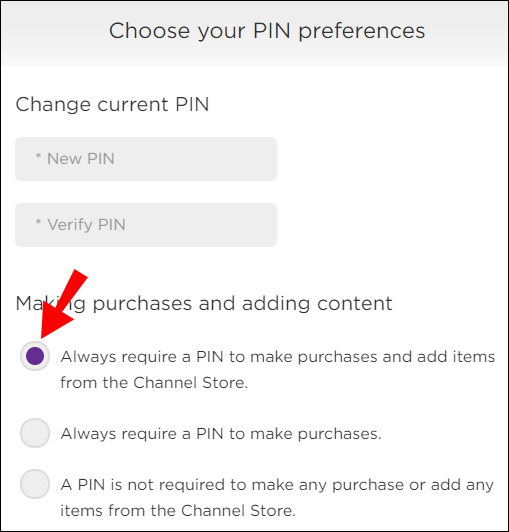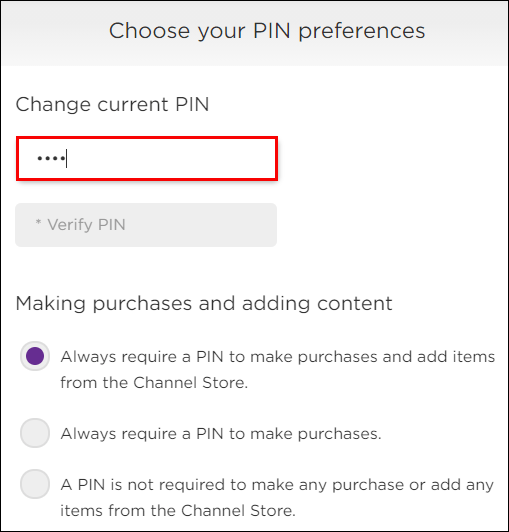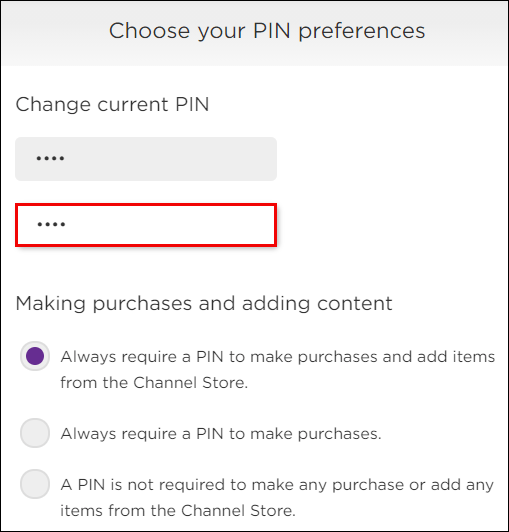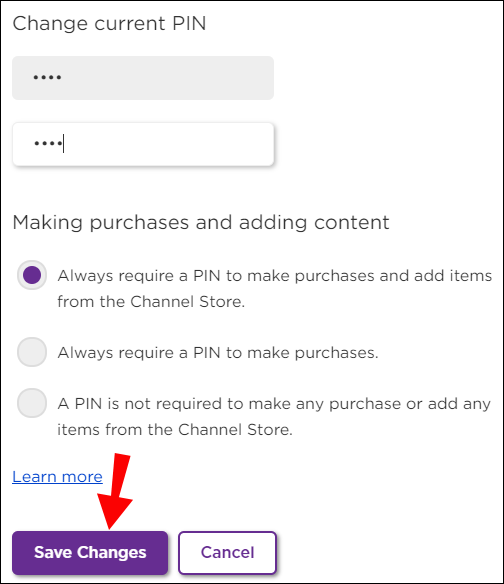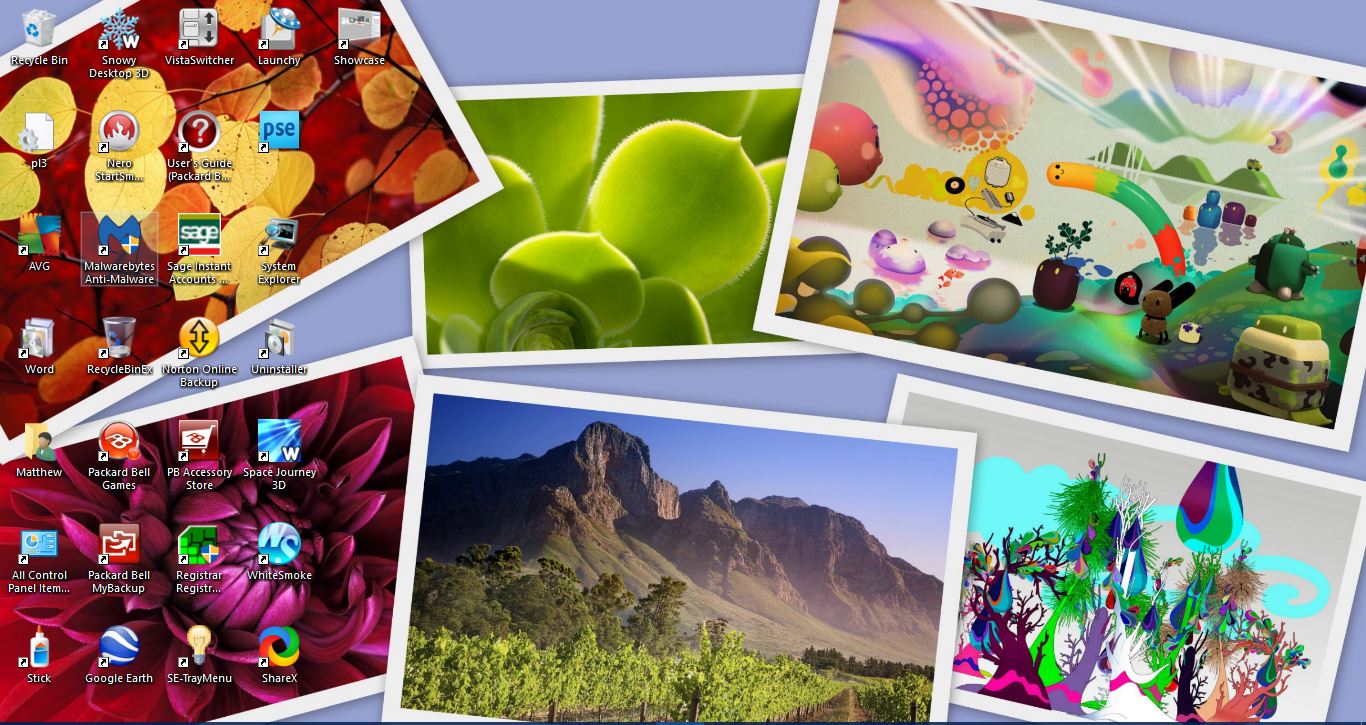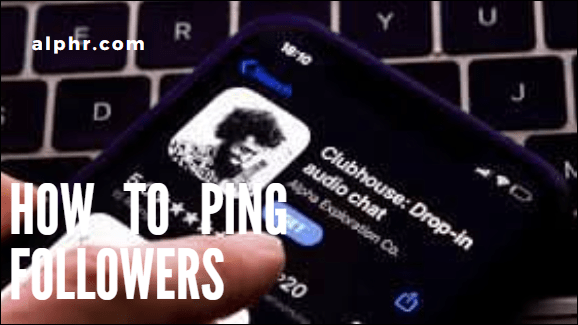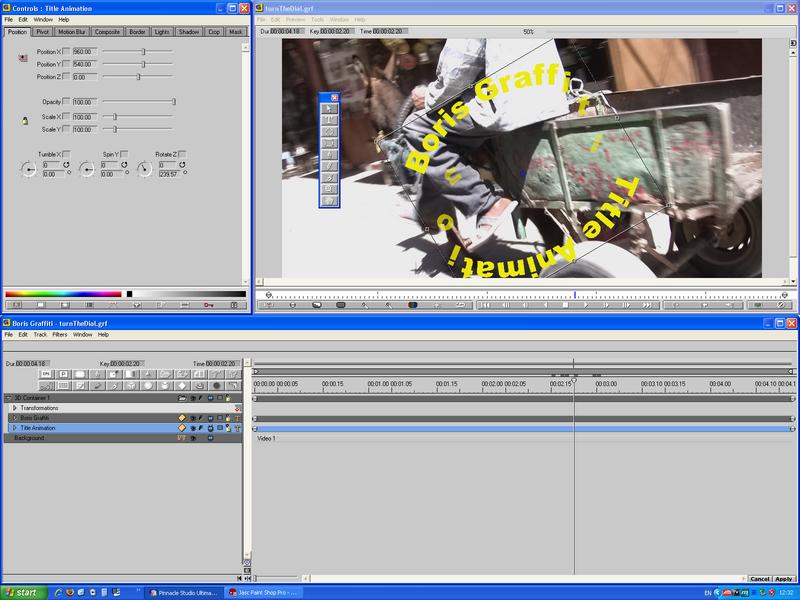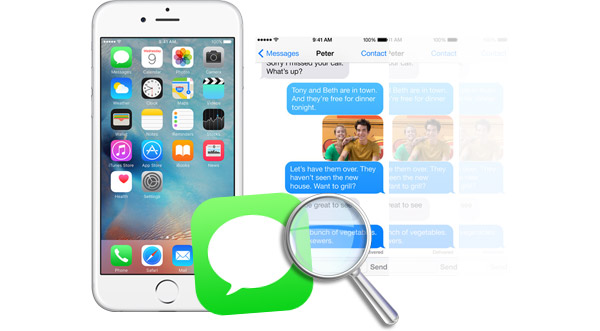Cara Mengendalikan Kawalan Ibu Bapa pada Peranti Roku - Panduan Lengkap
Peranti Roku menyediakan akses ke banyak platform dan saluran streaming. Namun, jika anda mempunyai anak di rumah anda, tidak semua kandungan Roku akan sesuai.

Kawalan ibu bapa pada peranti Roku agak terhad, dan anda tidak dapat menguruskan akses ke kandungan pada aplikasi pihak ketiga seperti YouTube atau Netflix. Apa yang anda boleh lakukan ialah menyesuaikan sekatan main balik pada saluran Roku, yang telah dipasang sebelumnya pada semua peranti Roku.
Artikel ini akan merangkumi semua yang perlu anda ketahui mengenai cara menguruskan kawalan ibu bapa dengan secukupnya pada peranti Roku dan aplikasi penstriman lain yang boleh anda akses melalui Roku.
Bagaimana Mengendalikan Kawalan Ibu Bapa pada Peranti Roku?
Apabila anda membeli peranti Roku, perkhidmatan streaming percuma yang dipasang yang disebut Saluran Roku akan disertakan. Ia menawarkan lebih daripada 10,000 rancangan, filem, TV kanak-kanak, dan kandungan lain. Saluran Roku adalah satu-satunya aplikasi pada peranti Roku di mana anda boleh menggunakan beberapa jenis kawalan ibu bapa.
Namun, walaupun dengan saluran ini, skopnya terhad. Terdapat tiga kategori kawalan ibu bapa di Saluran Roku. Anda dapat menetapkannya ke "Anak Kecil", "Anak Muda", atau "Remaja".
Kategori keempat adalah "Mati", yang bermaksud bahawa sesiapa sahaja yang menonton dapat mengakses tajuk apa pun di Saluran Roku. Untuk mengawal tetapan ini, anda harus membuat PIN 4 digit. Ikuti panduan langkah demi langkah ini untuk membuat PIN kawalan ibu bapa untuk Saluran Roku:
- Pada komputer atau peranti mudah alih anda, pergi ke my.roku.com dan log masuk ke akaun Roku anda apabila diminta.
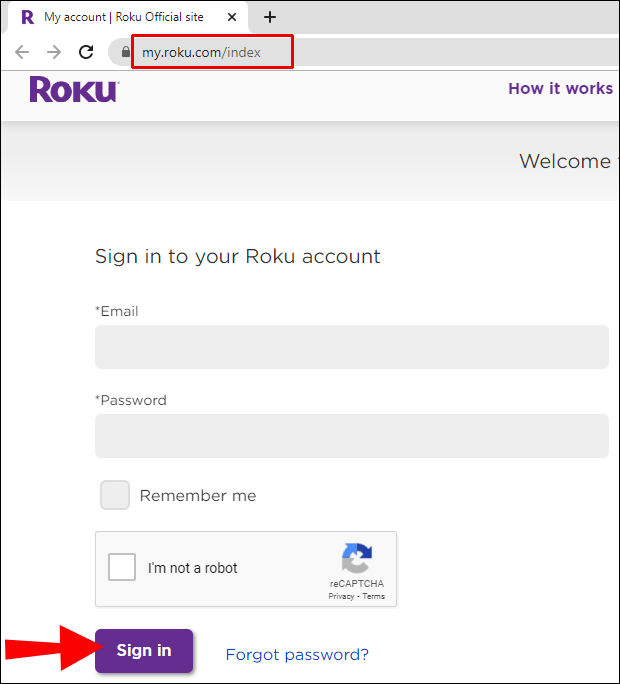
- Navigasikan ke "Preferensi PIN" dan kemudian pilih pilihan "Kemas kini".
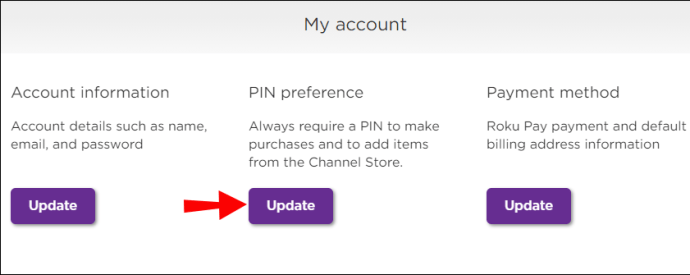
- Pilih "Keutamaan PIN Kawalan Ibu Bapa" dan masukkan nombor 4 digit.
Setelah anda menetapkan PIN, berikut cara anda menguruskan kawalan ibu bapa:
- Sekiranya anda memilih "Little Kids", itu hanya bermaksud judul yang diberi nilai "U" dapat ditonton tanpa PIN.
- Jika anda memilih "Anak Muda", hanya "U" dan "PG" yang dapat diakses tanpa PIN.
- Akhirnya, jika anda memilih "Remaja" kecuali kandungannya diberi nilai 18, kandungan tersebut dapat ditonton tanpa PIN.
- Setelah selesai, setuju dengan syarat perkhidmatan dan pilih "Simpan Perubahan."
Bagaimana Menetapkan PIN Roku Anda?
Kami telah menetapkan bahawa anda memerlukan PIN kawalan ibu bapa untuk saluran Roku dan cara menyiapkannya. Walau bagaimanapun, anda juga dapat memiliki PIN pembelian Roku, sehingga tidak ada orang yang boleh membeli barang dari Roku Channel Store.
Ini juga boleh menjadi bentuk kawalan ibu bapa Roku kerana ia akan menyelamatkan anda dari perbelanjaan yang tidak dijangka. Inilah cara anda boleh menetapkan PIN pembelian Roku:
- Pergi ke my.roku.com pada peranti mudah alih atau komputer anda dan log masuk ke akaun Roku anda.
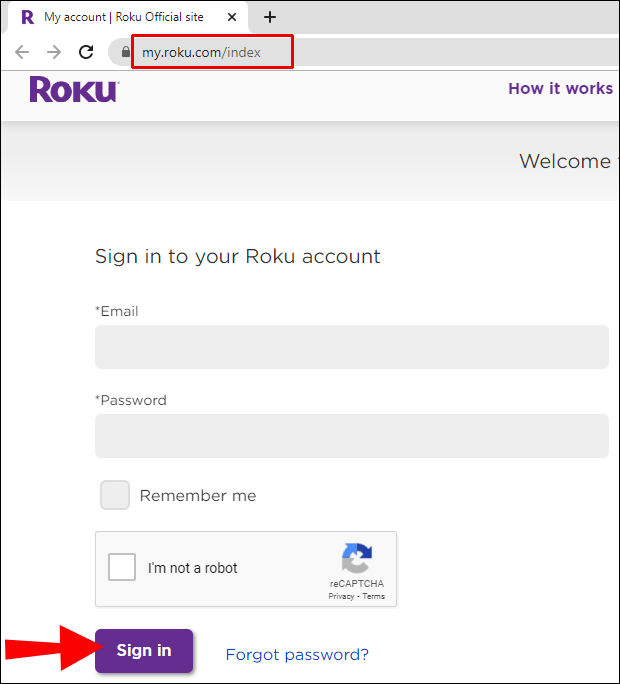
- Pergi ke "Preferensi PIN" dan kemudian pilih "Kemas kini."
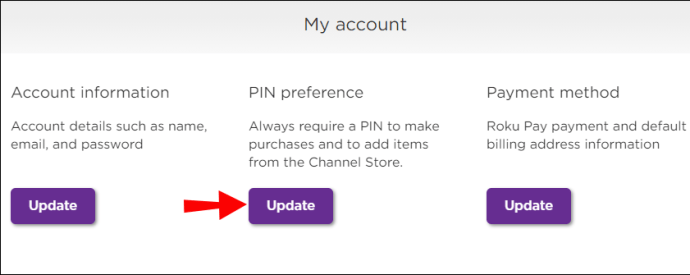
- Pilih "Sentiasa memerlukan PIN untuk melakukan pembelian dan menambahkan item dari Saluran Saluran."
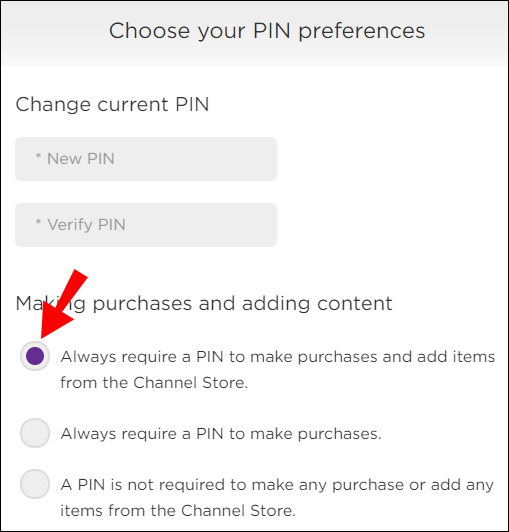
- Masukkan nombor 4 digit pilihan anda apabila diminta.
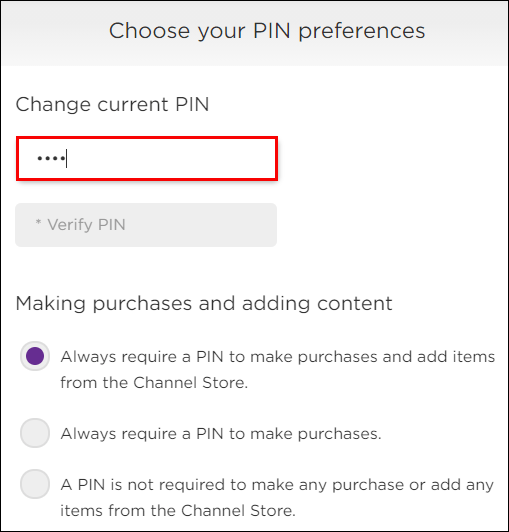
- Pilih "Sahkan PIN" untuk pengesahan.
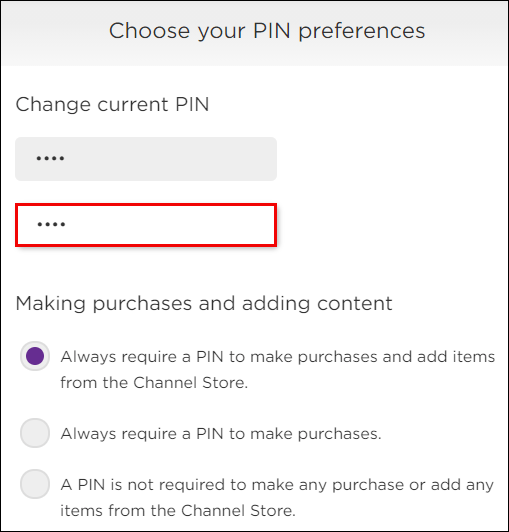
- Setuju dengan syarat perkhidmatan dan pilih "Simpan Perubahan."
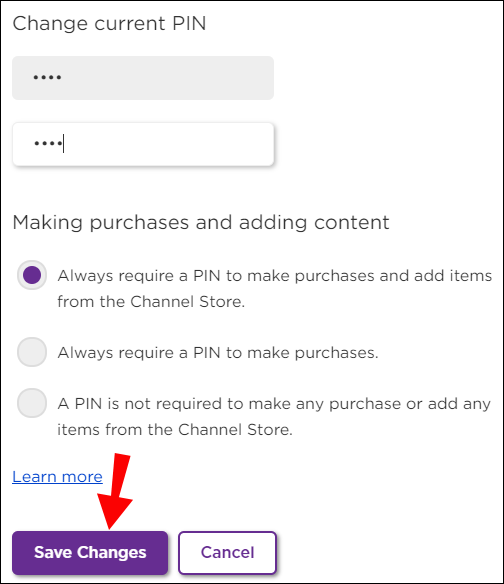
Perhatikan bahawa PIN ini tidak sama dengan PIN kawalan ibu bapa anda untuk saluran Roku.
Soalan Lazim Tambahan
1. Apakah Kawalan Ibu Bapa di Netflix?
Tidak seperti peranti Roku itu sendiri, Netflix mempunyai kawalan ibu bapa yang komprehensif dalam hal sekatan menonton. Anda boleh membuat profil berasingan untuk anak anda di akaun Netflix anda dan menetapkan sekatan khusus pada profil tersebut. Inilah yang perlu anda lakukan:
1. Log masuk ke akaun Netflix anda menggunakan penyemak imbas web.

2. Klik pada nama profil anda di sudut kanan atas skrin. Dari menu lungsur turun, pilih "Akaun".

3. Cari pilihan "Profil & Kawalan Ibu Bapa" dan pilih profil yang telah anda sediakan untuk anak anda.

4. Pilih pilihan "Ubah" yang terletak di sebelah "Sekatan Melihat." Anda akan diminta memasukkan kata laluan Netflix anda.

5. Sekarang, pilih sekatan tontonan mengikut usia kanak-kanak. Julatnya adalah TV-Y hingga NC-17.
Netflix juga membolehkan anda menyekat tajuk tertentu dari perpustakaan mereka. Sekiranya anda mempunyai sesuatu, mulailah mengetik tajuk di bar carian di halaman yang sama dan tambahkan tajuk ke senarai. Setelah selesai, pilih "Simpan." Apabila anda menyediakan kawalan ibu bapa ini di Netflix, kawalan tersebut juga akan berlaku pada peranti Roku.
2. Bolehkah Anda Mengendalikan Kawalan Ibu Bapa pada Roku?
Anda hanya mempunyai akses ke kawalan ibu bapa untuk Saluran Roku. Anda boleh menguruskan sekatan ini dengan PIN 4 digit yang harus anda buat terlebih dahulu. Jika tidak, anda perlu menyediakan kawalan ibu bapa untuk aplikasi pihak ketiga secara berasingan.
Contohnya, jika anda bimbang tentang apa yang anak anda tonton di aplikasi Hulu di Roku, pergi ke akaun Hulu anda dan buat "Profil Kanak-kanak" yang dapat mereka akses melalui peranti Roku juga.
Di atas pilihan ini, jika anda mempunyai TV Roku baru, anda mempunyai beberapa ciri tambahan yang perlu diandalkan kerana input TV Langsung. Anda akan dapat menggunakan PIN kawalan ibu bapa untuk menyekat akses penyiaran kandungan langsung.
3. Adakah Roku Mempunyai Saringan Tidak Senonoh?
Maklum, salah satu sebab utama mengapa begitu ramai ibu bapa dan pengasuh anak mahukan kawalan ibu bapa terhadap Roku adalah kerana tidak senonoh.
Sayangnya, Roku tidak mempunyai saringan tidak senonoh, walaupun merupakan ciri yang sering diminta dari pengguna Roku.
Namun, jika anda secara khusus memikirkan untuk menonton Netflix di Roku, alternatifnya ialah menambahkan pelanjutan "Netflix filter profanity" pada penyemak imbas Chrome. Memang, anda mengeluarkan Roku dari persamaan di sini, tetapi ia dapat berfungsi untuk Netflix di Chrome.
4. Bagaimana Saya Menguruskan Saluran Roku Saya?
Peranti Roku anda membolehkan anda menambah dan membuang saluran dari barisan saluran. Sekiranya anda ingin memastikan bahawa anak anda tidak mempunyai akses ke saluran yang anda anggap tidak sesuai, anda boleh membuangnya dengan mudah.
Selepas itu, menyiapkan PIN pembelian akan menghalangnya memuat turun aplikasi lagi. Inilah cara anda boleh membuang mana-mana saluran dari peranti Roku anda:
1. Pada alat kawalan jauh Roku anda, pilih butang "Rumah".
2. Gerakkan ke kanan dan pilih saluran yang ingin anda alih keluar.
3. Tekan butang "Bintang" pada alat kawalan jauh, yang akan membuka menu "Pilihan".
4. Sekarang, pilih "Hapus saluran" dan pastikan untuk mengesahkan ketika diminta.
Penting: jika anda ingin membuang saluran berdasarkan langganan, anda mesti membatalkan langganan terlebih dahulu. Anda boleh menemui "Urus Langganan Anda" semasa anda masuk ke akaun Roku.
5. Bagaimana Saya Mematikan Kawalan Ibu Bapa pada Roku?
Untuk mematikan kawalan ibu bapa di Roku, anda harus memilih "Mati" di bawah "Pilihan PIN Kawalan Ibu Bapa."
1. Log masuk ke akaun Roku anda dengan melayari my.roku.com di komputer atau telefon pintar anda.
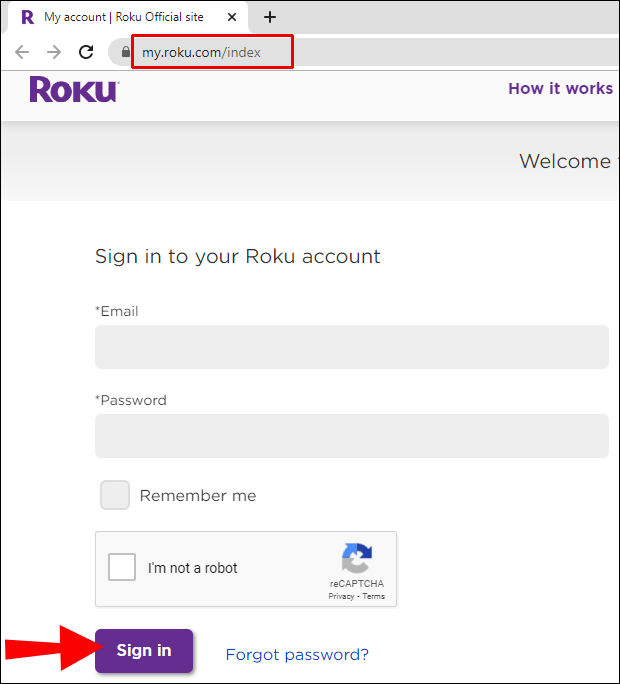
2. Pilih "Kemas kini" di bawah "Pilihan PIN."
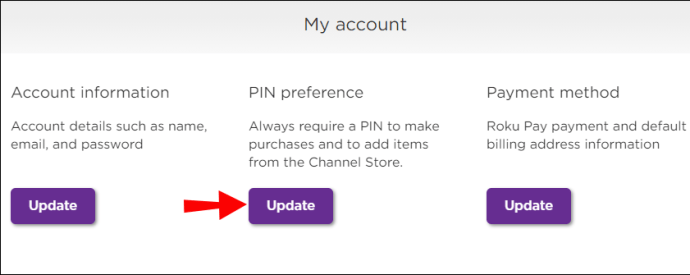
3. Kemudian, di bawah "Keutamaan PIN Kawalan Ibu Bapa", pilih "Mati."
4. Setuju dengan syarat perkhidmatan dan pilih "Simpan Perubahan."
Perubahan ini secara automatik akan menyebabkan anda tidak perlu memasukkan PIN untuk semua jenis kandungan di saluran Roku. Untuk aplikasi pihak ketiga, seperti Hulu, Netflix, atau Video Perdana, anda harus mematikan kawalan ibu bapa dalam aplikasinya.
Mengehadkan Kandungan Roku
Buat masa ini, tidak ada butang universal yang boleh anda tekan untuk memastikan bahawa Roku hanya mengalirkan kandungan yang sesuai untuk kanak-kanak. Walaupun ia memberikan beberapa tahap kawalan ibu bapa untuk saluran Roku dan siaran langsung untuk pengguna TV Roku.
Namun, untuk sebahagian besarnya, anda harus menyediakan setiap aplikasi secara berasingan dan memastikan aplikasi hanya mengalirkan kandungan yang anda anggap selamat.
Anda harus ingat bahawa penilaian yang diberikan mungkin bukan yang anda anggap sesuai, jadi mungkin mengesahkan kandungan beberapa kali adalah idea yang baik.
Adakah anda menggunakan kawalan ibu bapa di Roku? Beritahu kami di bahagian komen di bawah.